9 korjausta: Miksi Roku TVni on niin hidas?
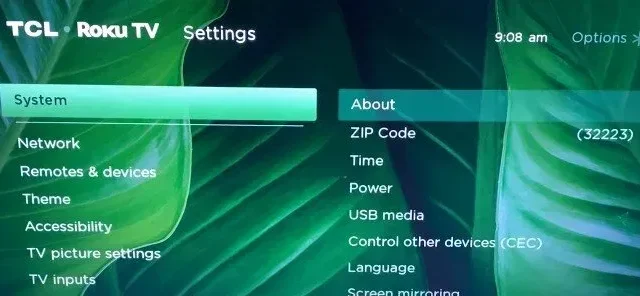
Mitä tulee suoratoistoalustoihin, Roku näyttää tietä. Joskus on kuitenkin ongelmia nopeuden ja yhteyden kanssa, kuten kaikessa Internetiin liittyvässä. Kun elokuvaviikonloput saapuvat, kukaan ei halua kiirehtiä odottamaan!
Vaikka Roku tai Roku TV -suoratoistotikku on fantastinen innovaatio, ne voivat joskus olla hitaita.
Kun esimerkiksi painat kaukosäätimen Netflix-painiketta, sovellus saattaa joskus latautua hitaasti. Joskus elokuvan lataaminen kestää muutaman sekunnin.
Vaikka 5 tai 6 sekunnin viive saattaa tuntua merkityksettömältä, se voi olla ärsyttävää ja häiritä katselukokemustasi.
Tässä oppaassa käsittelemme tyypillisiä syitä, miksi Roku TV:ni toimii niin hitaasti, ja ratkaisuja. Joten, tämän sanottua, aloitetaan!
Tärkein syy siihen, miksi Roku TV on hidas
On useita syitä, miksi Roku TV saattaa toimia hitaammin. Tämä voi johtua laitteistokomponentin toimintahäiriöstä, ylikuormitetusta verkosta, heiluvasta internetyhteydestä tai jopa palvelukatkoksista.
Voit korjata nämä ongelmat lisäämällä tai laajentamalla verkkoasi, vaihtamalla ongelmallisia laitteita tai nollaamalla Roku TV:si.
Roku TV saattaa toimia hitaasti verkon ruuhkautumisesta, laitteistovioista, palvelukatkoksista ja epävakaan Internet-yhteydestä johtuen.
On monia syitä, miksi Roku TV:mme voi toimia hitaammin.
- Tämä voi johtua laitteistokomponentin toimintahäiriöstä, ylikuormituksesta, hitaasta Internet-yhteydestä tai jopa palvelukatkoksista.
- Voit korjata nämä ongelmat lisäämällä tai laajentamalla kaistanleveyttä, vaihtamalla ongelmallisia laitteita tai nollaamalla Roku TV:si.
Internet-yhteyden epävakaus
Kuten jo todettiin, UHD-sisällön suoratoisto Roku-laitteella voi epäonnistua käytettävissä olevan kaistanleveyden puutteen vuoksi.
Kun Internet-yhteytesi on epävakaa, sinulla on samanlainen kokemus. Tämän seurauksena käyttöliittymän lataaminen milloin tahansa suoritettaessa suoratoistosovellusta Roku TV:ssä kesti yli viisi ärsyttävää sekuntia.
Laitevaurioita
Roku TV:n käyttö on vaikeaa, jos laitteisto on rikki tai toimintahäiriö. Roku TV saattaa viivästyä signaalien vastaanottamisessa viallisen Roku-ajastimen vuoksi.
Roku-suoratoistolaite saattaa olla hidas lähettämään signaaleja televisioosi viallisen HDMI-liitännän vuoksi.
Se voi johtua myös rikkinäisestä reitittimestä tai Roku-suoratoistolaitteesta.
Signaalin lähetys voi viivästyä, jos laitteessasi on toimintahäiriö. Tämä voi tapahtua myös, jos käytät vanhentunutta tekniikkaa.
Nykyaikaisissa laitteissa on lähes aina parempi tekniikka kuin vanhemmissa laitteissa.
Verkon ruuhkautuminen
Roku TV toimii hitaammin lisääntyneen verkkoliikenteen vuoksi, jos vain yhtä WiFi-reititintä käytetään yhdistämään kaikki kodin laitteet.
Yhden WiFi-reitittimen on vaihdettava nopeasti kunkin laitteen välillä, ja sen ominaisuudet ovat rajalliset. Jos verkossa on liian monta laitetta, se aiheuttaa ongelmia.
Ongelma pahenee, kun Internet-palveluntarjoajasi antaa sinulle rajoitetun kaistanleveyden. Vaikka 20 Mbps-yhteys voi tarjota yhden 4K-videon, kaistanleveys jaetaan kaikkien verkkoon kytkettyjen laitteiden kesken, mikä hidastaa Roku TV:täsi.
Korjattu: Miksi Roku TVni on niin hidas
Nyt kun tiedät ongelmat, niiden ratkaisemisen pitäisi olla helppoa. Jos käytät näitä vianetsintämenetelmiä, Roku TV:si nopeus paranee huomattavasti.
- Käynnistä Roku-laitteesi uudelleen.
- Arvioi internetyhteytesi
- Valitse sen sijaan langallinen yhteys
- Reitittimesi Wi-Fi-kanava on vaihdettava.
- Laajenna kaistanleveyttä vähentääksesi latenssia
- Päivitä Roku TV.
- Kaukosäätimen ongelmat
- Muuta bittinopeutta
- Tehdasasetusten palautus Roku TV
Käynnistä Roku-laitteesi uudelleen.
Tämä on helpoin ja ensimmäinen vaihe, jonka käytän Roku TV:n ongelmien diagnosoimiseen. Välimuistiongelmia voi joskus ilmetä, kun Roku TV:tä käytetään pitkään.
Virheet voivat hidastaa Roku TV:täsi. Laitteen uudelleenkäynnistäminen ratkaisee usein nämä ohjelmisto-ongelmat.
Käynnistä Roku TV uudelleen:
- Valitse Asetukset painamalla Koti-painiketta ja pyyhkäisemällä valikkoa alaspäin.
- Vieritä alas nuolinäppäimillä ja valitse Järjestelmä.
- Valitse sitten ”Virta” ja vieritä alas valitaksesi ”Reboot System”.
- Valitse sen jälkeen ”Käynnistä uudelleen” ja odota muutama minuutti, jotta Roku TV käynnistyy uudelleen.
- Nyt Roku TV:n ei pitäisi olla hidas, kun se käynnistyy uudelleen.
Käynnistääksesi järjestelmän uudelleen, voit myös sammuttaa Roku TV:n ja kytkeä sen sitten takaisin, tai voit käyttää kaukosäätimen pikanäppäimiä. Paina seuraavia painikkeita peräkkäin käynnistääksesi Roku TV uudelleen pikanäppäimillä:
- Viisi kertaa Koti-painiketta.
- Paina ylös-painiketta kerran.
- Kahdesti kelauspainikkeessa
- Paina pikakelauspainiketta kahdesti.
Arvioi internetyhteytesi
Kun sinulla on ongelmia suoratoistolaitteidesi kanssa, sinun ei pitäisi koskaan väheksyä huonon Internet-yhteyden mahdollisuutta. Roku TV:llä on useita ratkaisuja Wi-Fi-ongelmien korjaamiseen.
Epävakaa internet hidastaa Roku TV:täsi ja pidentää sovellusten ja kanavien lataamista, mikä saa sinut uskomaan, että kyseessä on laitteisto-ongelma.
Tarkista verkon signaalin voimakkuus ja nopeus huolellisesti.
- Paina ja avaa ”Asetukset”-painike päänäytössä.
- Valitse ”Tietoja” sen jälkeen, kun olet valinnut ”Verkko”. Voit tarkastella signaalin voimakkuutta, latausnopeutta ja muita verkkotietoja.
- Valitse Test Connection -vaihtoehto testataksesi yhteyttä parempaa analysointia varten.
Voit jatkaa, jos latausnopeus- ja signaalinvoimakkuusarvostelut ovat hyviä tai erinomaisia. Toisaalta, jos se on hyvä tai huono, se tarkoittaa, että Internet-yhteytesi on epävakaa.
Jos Internet-yhteytesi on huono, harkitse verkon testaamista Internetin nopeusmittarilla toisessa laitteessa, kuten matkapuhelimessa. Yritä päivittää reititin/modeemi, jos nopeus vaihtelee.
Irrota reititin/modeemi muutaman sekunnin kuluttua ja kytke se takaisin noin 20-30 sekunnin kuluttua. Tarkista ongelmat suorittamalla toinen yhteystesti.
Valitse sen sijaan langallinen yhteys
Toisin kuin langaton yhteys, häiriöt tai liikenneongelmat eivät vaikuta kaapeliyhteyteen.
Jos Internet-yhteys on huono, on suositeltavaa muodostaa yhteys Ethernet-kaapelilla.
Kiinteän yhteyden käyttäminen yhdistämiseen:
- Siirry RokuTV:n Asetukset-osioon Ethernet-kaapelin liittämisen jälkeen.
- Valitse ”Verkko”-osiossa ”Määritä uusi yhteys”.
- Valitse Kiinteä ja järjestelmä muodostaa yhteyden välittömästi.
Kaikissa Roku-televisioissa ei ole Ethernet-porttia. Jotkut television valmistajat voivat säästää tämän laitteen hinnassa.
Reitittimesi Wi-Fi-kanava on vaihdettava.
Joskus saatat huomata hitaita suoratoistonopeuksia, jos Wi-Fi-verkkosi on määritetty kanavalle, jolla voi olla vakavia latenssi- ja häiriöongelmia.
Yritä ratkaista tämä ongelma määrittämällä verkkolinkki reitittimesi portaaliin.
Reitittimen Wi-Fi-kanavan muuttaminen:
- Käytä Ethernet- tai USB-liitäntää reitittimen liittämiseen tietokoneeseen. Kirjoita selaimeen reitittimesi IP-osoite.
- Kun portaalinäyttö tulee näkyviin, kirjaudu sisään tilillesi antamalla käyttäjätunnuksesi ja salasanasi.
- Etsi ”Langaton kanava” lisäasetusvalikosta.
- Varmista, että 2,4 GHz:n kaistan ensimmäinen, kuudes tai yksitoista kanava on valittuna. Valitse pienin käytettävissä oleva kanava 5 GHz:n kaistalla.
- Tallenna muutokset ja poistu sitten portaalista. Yritä käynnistää modeemi tai reititin uudelleen ennen kuin yrität yhdistää Roku TV:n verkkoon.
Laajenna kaistanleveyttä vähentääksesi latenssia
Suoratoiston näkökulmasta verkon ruuhkautuminen on tärkeä varoitusmerkki, koska se voi johtaa lisääntyneeseen latenssiin.
Tämä tarkoittaa, että jos Internet-palveluntarjoajasi kaappaa huomattavan määrän liikennettä, saatat kohdata latenssi- ja puskurointiongelmia, jotka johtuvat useimmiten riittämättömästä kaistanleveyden varauksesta.
Jos reitittimesi tukee kaksitaajuusverkkoja, harkitse vaihtamista suuremmalle kaistanleveydelle tässä tilanteessa.
Voit yksinkertaisesti muodostaa yhteyden 5 GHz:n taajuuteen vähentääksesi viivettä, koska melkein kaikki Roku-televisiot tarjoavat kaksikaistaisen liitettävyyden.
Noudata näitä ohjeita muuttaaksesi Roku TV:n verkon kaistanleveyttä.
- Paina ja valitse ”Asetukset”-valikosta ”Verkko”.
- Valitse ”Yhteyden asetukset” -osiossa ”Langaton”.
- Kun olet syöttänyt salasanan, valitse 5 GHz:n kaistaverkko.
Päivitä Roku TV
Kun käytät vanhentunutta laiteohjelmistoa, Roku TV:si käyttöliittymät ja sovellukset voivat olla hitaita.
Suorittamalla järjestelmän jäljellä olevat päivitykset voit ratkaista virheet ja ongelmat, jotka hidastavat järjestelmän suorituskykyä.
Näin saat Roku TV:n uusimman päivityksen:
- Napsauta ja valitse ”System” ”Asetukset”-valikosta.
- Tarkistaaksesi päivitykset manuaalisesti, napsauta Järjestelmäpäivitys ja valitse sitten Tarkista nyt.
Asenna tarkistuksen jälkeen löydetyt päivitykset. Tarkista ongelmat laitteen uudelleenkäynnistyksen jälkeen.
Kaukosäätimen ongelmat
TV saattaa viivästyä ohjeiden noudattamisessa, koska kaukosäädin ei vastaa.
Tarkasta paristot nähdäksesi, onko kaukosäätimessä tarpeeksi varausta. Sinun tulisi harkita niiden päivittämistä, jos signaali näyttää olevan hidas ja osittainen lähetys.
Voit palauttaa yhteyden myös irrottamalla kaukosäätimen televisiosta ja muodostamalla pariliitoksen uudelleen. Noudata näitä ohjeita saavuttaaksesi tämän.
- Sammuta televisio ja poista paristot kaukosäätimestä.
- Asenna paristot takaisin ja paina paristolokeron vieressä olevaa pariliitospainiketta, kun olet käynnistänyt television uudelleen. Noudata näytön ohjeita heti, kun LED-valo alkaa vilkkua.
- Luo yhteys noudattamalla näytön ohjeita.
Sinun on ehkä ostettava uusi kaukosäädin, jos ongelma johtuu kaukosäätimen laitteistosta. Tarkista yhteys toisella kaukosäätimellä nähdäksesi, auttaako tämä vahvistamaan ongelman. Jos ongelmia ei ole, vanha kaukosäätimesi voi olla rikki.
Voit käyttää Harmony-kaukosäädintä tai Rokun yksinomaista yleiskaukosäädintä.
Muuta bittinopeutta
Sovellukset ja kanavat, kuten Netflix ja HBO MAX, syövät ehdottomasti dataa, koska ne vaativat paljon kaistanleveyttä toimiakseen kunnolla.
Tämä voi olla ongelma, varsinkin jos sinulla on useita laitteita, jotka on kytketty samaan verkkoon kuin Roku TV.
Laitteen tiedonsiirtonopeuden muuttaminen on toteutettavissa, mutta melko monimutkainen tapa.
Vaikka jotkut sovellukset ja kanavat voivat voittaa, useimmissa suurissa suoratoistopalveluissa, kuten Amazon Primessa, Netflixissä, Hulussa ja muissa, on automaattiset verkkoasetukset sisäänrakennettuna suoraan kanavaan.
Seuraa näitä ohjeita ohittaaksesi tiedonsiirtonopeusasetuksen Roku TV:ssäsi.
- Paina Roku-kaukosäätimen Koti-painiketta viisi kertaa, Pikakelaus-painiketta kahdesti ja Takaisin-painiketta kolme kertaa peräkkäin.
- Rokun salainen valikko tulee näkyviin näiden painikkeiden painamisen jälkeen.
- Valitse valikosta Tiedonsiirtonopeuden ohitus.
- Tästä eteenpäin voit säätää bittinopeutta tarpeen mukaan.
Jos nopeus vaihtelee, kokeile toista Mbps-vaihtoehtoa. Automaattinen valinta voi kuitenkin olla hyödyllistä.
Tehdasasetusten palautus Roku TV
Laite on ehkä yksinkertaisesti nollattava, jotta kaikki kertynyt välimuisti ja muutetut asetukset voidaan poistaa. Nollauksen jälkeen gadgetista tulee nopeampi kuin nyt.
Nollaa gadget noudattamalla näitä ohjeita Roku TV:ssä.
- Napsauta ja valitse ”System” ”Asetukset”-valikosta.
- Valitse valikosta ”Järjestelmän lisäasetukset”.
- Valitse Tehdasasetukset vaiheessa 3.
- Syötä yksilöllinen koodi näytön oikeaan alakulmaan ja paina sitten OK.
- Odota, kunnes toimenpide on ohi. Aseta televisio takaisin paikalleen ja katso, onko se nopea.
- Voit nollata laitteesi helposti pitämällä television takana olevaa nollauspainiketta painettuna.
Joissakin vintage-televisioissa voi olla reikäinen painike. Tällaisia painikkeita tulee painaa terävällä työkalulla.
Johtopäätös
Kuka tarvitsee hitaan Roku TV:n? Kukaan ei tietenkään tee, ja siksi olemme keksineet 9 olennaista strategiaa, joita voit soveltaa, jotta sinun ei tarvitse odottaa kauan Roku-televisiosi käynnistymistä.
Toivomme, että ongelmasi ratkeaa, ja jos ei, voit myös ottaa yhteyttä Roku TV:n tukeen saadaksesi apua kotiovellesi.
FAQ
Miksi suoratoistovideoni ja ääneni eivät ole synkronoituja?
Television ääni ja kuva voivat olla eri syistä eri syistä, kuten itse lähetyksestä tai kaapeli- tai satelliittivastaanottimen välisestä huonosta yhteydestä television katselun aikana.
Kuinka pääsen Rokun salaiseen valikkoon?
Paina Koti-painiketta viisi kertaa ja sitten navigointipaneelia kaukosäätimen ylös-, vasemmalle-, ylös-, ylös- ja ylös-painikkeilla päästäksesi tähän salaiseen valikkoon. Piilotettu HDMI-valikko tarjoaa tietoa siitä, tukevatko Roku-laitteesi ja -televisiosi HDMI-lähtöjä, mukaan lukien 1080p, 4K @ 60Hz, 4K HDR ja paljon muuta, kuten alla olevassa kuvassa näkyy.
Mikä on Roku PIN?
Voit auttaa sinua käsittelemään maksuja, tilauksia ja palveluita luomalla Roku-PIN:n (Personal Identification Number) Roku-tilisi kautta. Kaikki valtuutusta vaativat tapahtumat on ensin valtuutettava PIN-koodilla.
Onko Rokuni vanhentunut?
Roku-laitemalleja 2400–3100 ei enää huolleta 24.6.2020 alkaen. Tämä koskee myös Roku-streaming stick -malleja 3420 tai sitä vanhemmat. Siirtymäpäivään asti voit edelleen käyttää näitä vanhempia Roku-malleja Hulun käyttöön.
Miksi Roku TV on niin hidas?
Päivitä uusimpaan versioon ja käynnistä Roku TV uudelleen, jos se on hidas. Tarkista etäyhteytesi ja Internet. RAM-muistia kuluttavat vanhentuneet ohjelmistot ja tarpeettomat sovellukset, mikä hidastaa Roku TV:täsi.



Vastaa